在 Mac/iPhone 上添加 iMovie 水印的详细步骤
在制作自己的视频时,一定要保护自己的知识产权,给视频加水印是一种惯常做法。对于 Apple 用户,您都可以使用 iMovie 轻松添加水印。同时,您还需要确保水印不会遮挡视线或影响观众的视觉体验。因此,您可以阅读本文以了解如何在 iMovie 中添加透明徽标作为水印保护。无论您喜欢 MacBook 还是 iPhone,在这里您都可以完成所有步骤。
如何在 iMovie 中添加透明徽标 [Mac 和 iPhone]
iMovie 是一款出色的预装编辑应用程序,适用于 Mac 和 iPhone。如果你换个角度思考,那么你会发现添加透明标志与在 iMovie 中添加水印是一样的。您只需要确保水印是透明的并且是 PNG 格式。现在,启动您的 iMovie 应用程序并按照以下步骤查看如何在 iMovie 中添加透明徽标。
如何在 MacBook 上的电影中添加透明徽标
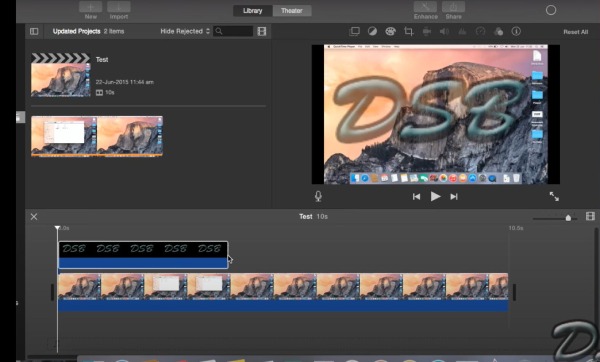
步骤1。在 Mac 上启动“iMovie”应用程序,然后单击“新建”按钮为您的视频创建一个新项目
第2步。您可以直接将视频拖至“iMovie”时间轴进行导入。现在,您可以调整视频帧以使其适合预览窗口或调整其他设置。
第 3 步。然后,直接将准备好的PNG水印/标志拖到视频上方的轨道上。然后您可以延长水印的长度以增加其持续时间。
步骤4。接下来,单击“共享”按钮和“文件”按钮。选择一个文件夹来保存带有透明徽标的视频。
如何在 iPhone 上的 iMovie 中添加透明徽标
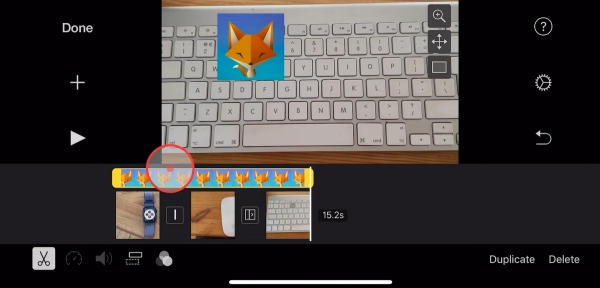
步骤1。打开 iPhone 上的“iMovie”应用程序,点击“创建新项目”按钮,然后选择“电影”。
第2步。从“相册”导入视频,然后点击“添加”按钮导入透明水印。
第 3 步。点击“照片”按钮选择要添加的透明徽标。然后,点击“设置”按钮激活弹出窗口。选择“画中画”模式。
步骤4。拖动水印上右侧的白线以调整持续时间。点击时间轴上的水印。
第 5 步。在预览窗口中,点击移动按钮为水印找到正确的位置或更改其大小。现在点击完成按钮和共享按钮进行保存。
额外提示:如何在 iMovie 中删除水印
根据水印的位置,有不同的解决方案可以去除 iMovie 中的水印。您可以裁剪视频或放大到 从视频中删除水印.或者您可以添加自己的水印以覆盖 iMovie 中的原始水印。
如何在 iMovie 替代中添加水印
由于 iMovie 仅支持有限范围的文件格式,因此您还需要一个接受更多视频格式的 iMovie 替代品。 AnyRec Video Converter 正是您所需要的,您可以在 iMovie 替代品中为各种视频自由添加水印。同时,在本剪辑软件中为视频添加透明水印后,您还可以决定最终视频的输出格式,方便您将视频上传到其他平台。您可以了解以下有关如何在 iMovie 替代品中添加水印的步骤。

支持添加水印的多种视频格式。
添加文本水印和图像作为水印。
更改水印不透明度以实现视频的连贯性。
在一个视频中应用任意数量的水印
安全下载
安全下载
步骤1。免费下载此 iMovie 替代方案并将其安装在您的桌面上。接下来,启动它并单击主界面上的“工具箱”按钮来搜索更多工具。找到“视频水印”工具并单击它。

第2步。单击弹出窗口中的“添加”按钮导入视频。然后您将进入编辑窗口。单击“图像水印”按钮选择透明徽标并将其添加到视频中。

第 3 步。然后,您可以调整水印的位置、大小和持续时间。之后,单击“保存到”按钮选择目标文件夹,然后单击“导出”按钮完成此操作。

从 iMovie 添加水印常见问题及解答
-
是否可以在 iMovie 中创建透明徽标?
不它不是。 iMovie 应用程序没有照片编辑功能。如果您的徽标不透明并且有彩色背景,有很多在线背景去除器可以解决您的问题,然后您可以在 iMovie 中添加水印。
-
在哪里可以找到 iMovie 的透明标志?
在 iMovie 中添加透明徽标之前,您可以从在线网站收集一些免费资源。例如,Freepik 是透明图像的免费资源,您可以在那里下载喜欢的图片并将它们作为水印添加到 iMovie 中的视频中。
-
iMovie 支持哪些视频格式?
iMovie 仅支持一小部分视频格式,在 iMovie 中添加水印之前,您可能需要了解更多相关信息。简单来说,iMovie 支持 MP4、MOV、H.264、MV4 等。但并非所有 MP4 文件都受支持,因为它只是一个容器,您需要确保视频文件是由 Apple Animation Codec 编码的。
结论
从此,您将不再为如何在 iMovie 中添加透明标志的问题而烦恼。只要在您的设备上启动此应用并按照上述步骤操作,您就可以轻松地为您的视频添加水印以防止其被二次编辑。
